Vous souhaitez améliorer l'attrait visuel et la valeur de vos fichiers PDF ? Ou peut-être souhaitez-vous les sécuriser en intégrant un filigrane ? Pour ce faire, vous pouvez ajouter des images à vos fichiers PDF. Il existe différentes méthodes pour ajouter des images à vos fichiers PDF.
Ces méthodes sont :
- Fonction de filigrane
- Fonctionnalité de l'image
- Fonction de pièce jointe
- Fonctionnalité de lien
- Fonctionnalité d'arrière-plan
- Fonctionnalité de signature
Pour effectuer ces actions, vous aurez besoin d’un éditeur PDF fiable, capable de gérer différentes méthodes d’ajout d’images dans les fichiers PDF. Et UPDF est exactement ce qu’il vous faut. Il dispose de toutes les fonctionnalités nécessaires pour insérer des images dans un PDF et modifier vos fichiers en toute simplicité.
Pour profiter pleinement de toutes les fonctions d’ajout d’images et d’édition de PDF, téléchargez UPDF en cliquant sur le bouton ci-dessous.
Windows • macOS • iOS • Android 100% sécurisé
Partie 1. Ajouter une photo à un PDF avec la fonction Image
Chaque fois que vous avez besoin d'améliorer la documentation PDF, comme l'ajout d'un logo d'entreprise, d'une photo de produit ou d'un graphique pertinent à des documents formels, ou de personnaliser des rapports en ajoutant des tableaux ou des graphiques, et de développer des aides visuelles dans des fichiers PDF, vous pouvez ajouter une photo via sa fonction d'image.
Voici comment vous pouvez ajouter une image à un PDF en ligne :
- Lancez le logiciel UPDF sur votre ordinateur après l'avoir téléchargé à partir du bouton ci-dessus.
- Ouvrez le fichier PDF auquel vous souhaitez ajouter la photo.
- Accédez à « Outils > Modifier » en supérieur gauche.
- Sélectionnez ensuite Image.
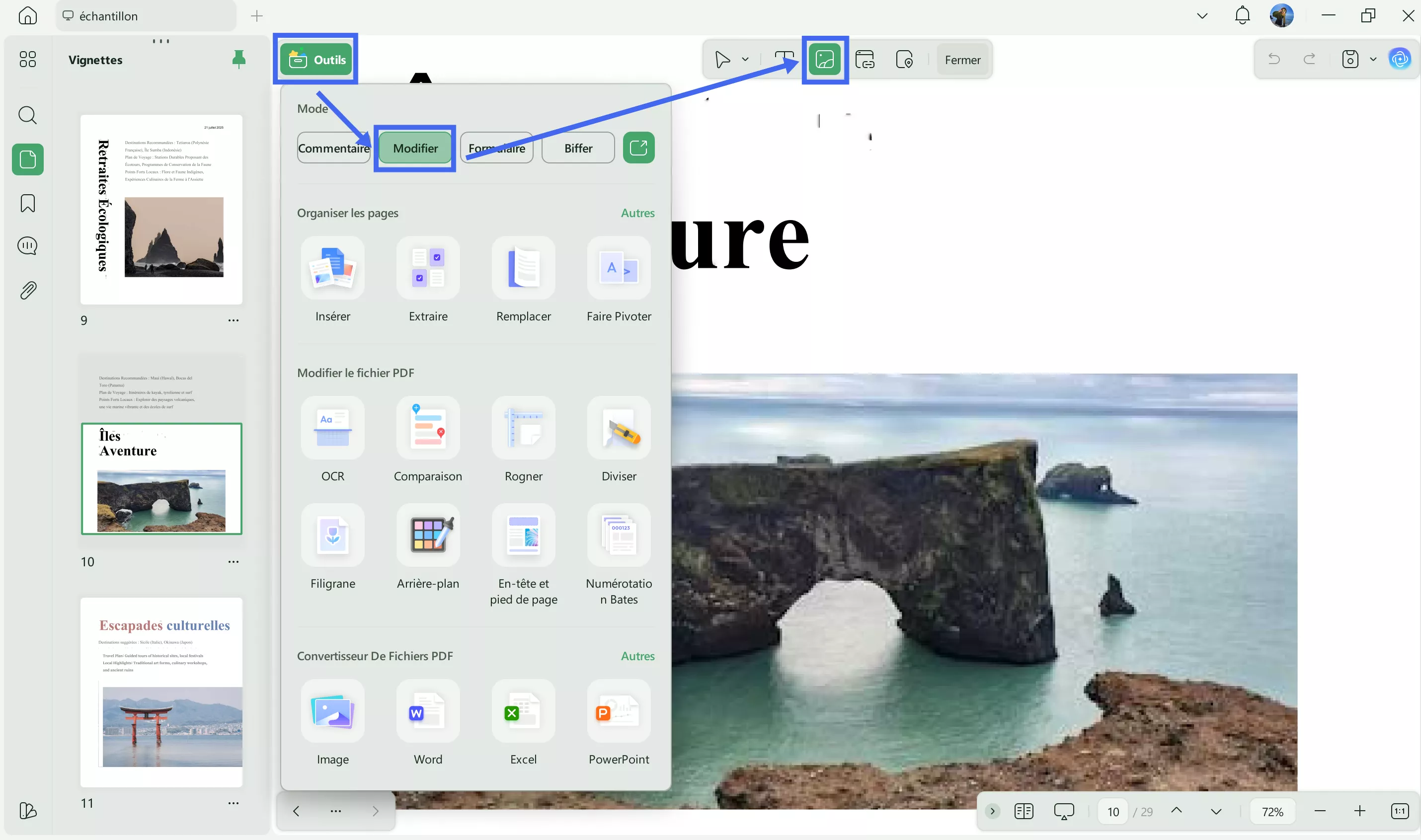
- Remarque : vous pouvez ajuster l'image insérée en plaçant votre curseur dans l'image sélectionnée, ce qui entraînera le redimensionnement de l'image.
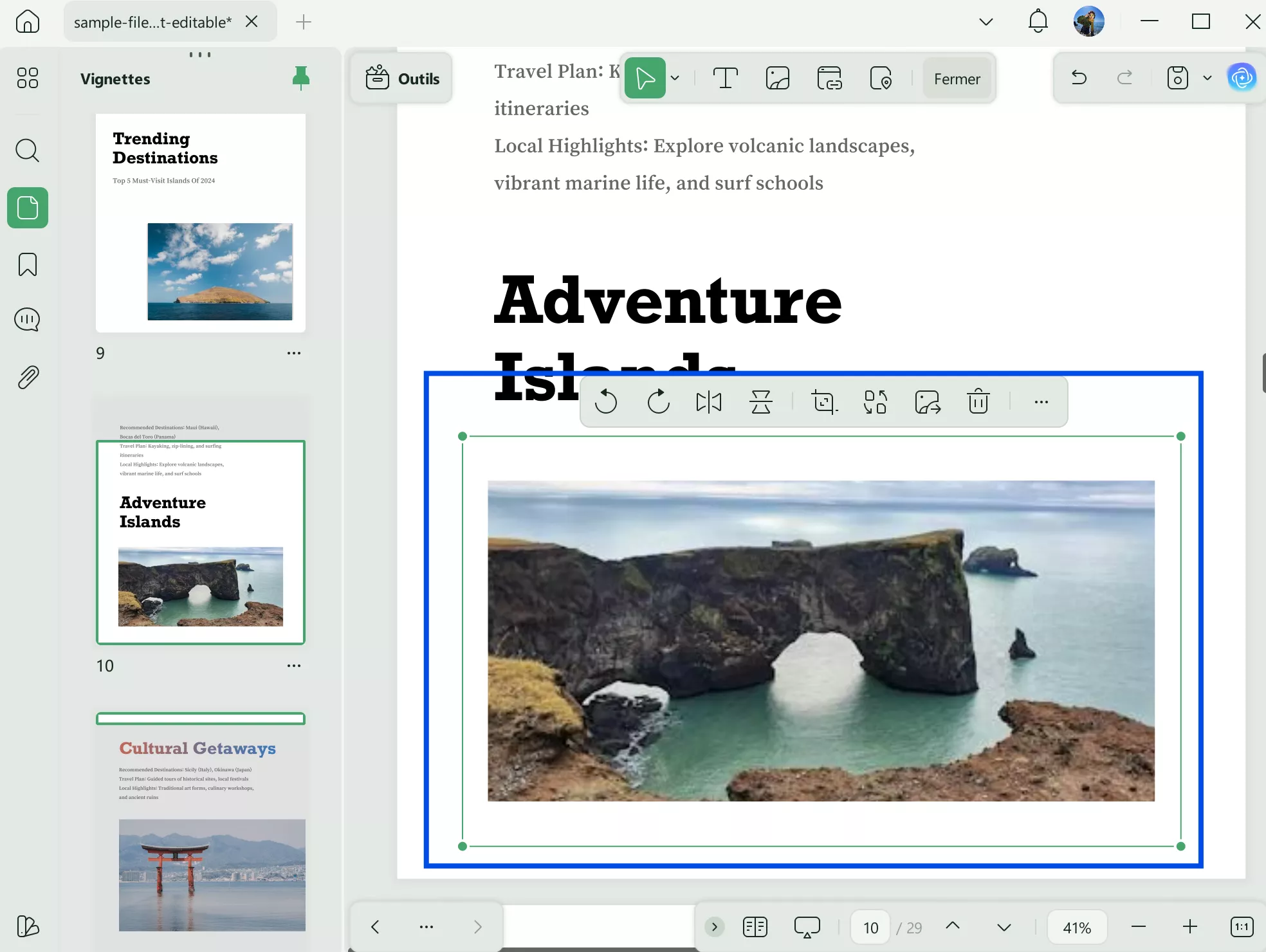
Partie 2. Insérer une image dans un PDF avec la fonction de pièce jointe
La fonction de pièce jointe est idéale pour compléter les informations et les ressources du fichier PDF. Elle vous permet d'inclure des images haute résolution, des schémas et des figures liés au fichier.
Avec UPDF, vous pouvez également facilement ajouter des images à un PDF en pièce jointe. Cliquez simplement sur le bouton ci-dessous pour télécharger UPDF et suivez les instructions.
Windows • macOS • iOS • Android 100% sécurisé
Voici comment vous pouvez le faire avec UPDF :
- Ouvrez UPDF puis ouvrez le fichier PDF dans lequel vous souhaitez mettre une pièce jointe.
- Cliquez sur Outils > Commentaire en supérieur gauche.
- Passez le curseur dans le menu supérieur du fichier UPDF et sélectionnez « Joindre un fichier ». Vous pouvez sélectionner le type de pièce jointe et personnaliser sa couleur et son opacité.
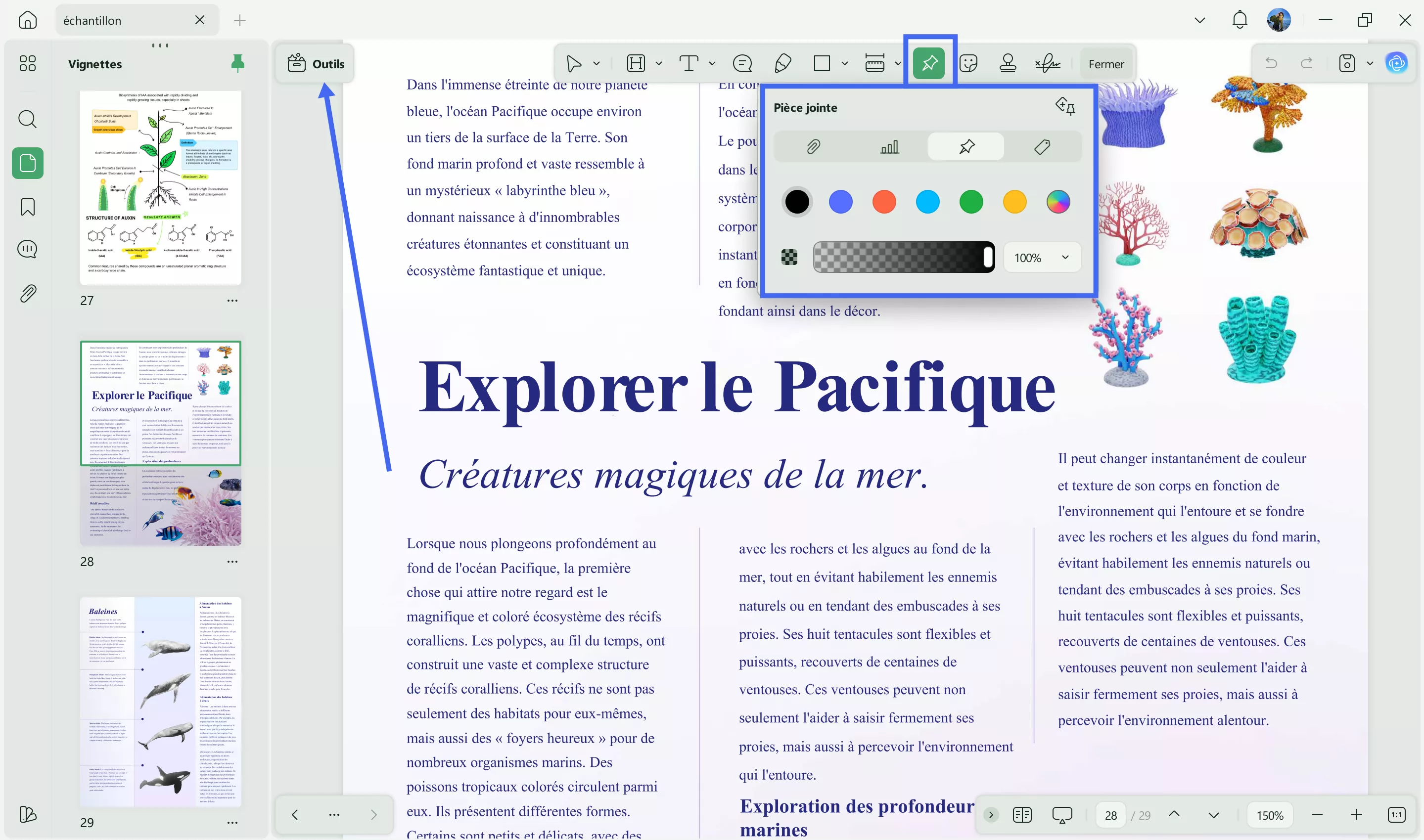
- Cliquez sur la zone du fichier PDF où vous souhaitez insérer l'image, puis sélectionnez l'image que vous souhaitez insérer dans la fenêtre contextuelle pour ajouter l'image en pièce jointe au PDF.
Partie 3. Insérer une image dans un PDF avec la fonction de lien
Les fonctionnalités de lien fournissent des liens vers des documents PDF qui peuvent pointer vers d'autres emplacements contenant les informations dont vous avez besoin.
Vous pouvez également insérer l'image dans un PDF sous forme de lien si elle est très longue ou volumineuse. UPDF propose une méthode complète pour ce faire. Téléchargez simplement UPDF via le bouton ci-dessous et suivez le guide.
Windows • macOS • iOS • Android 100% sécurisé
- Ouvrez UPDF et sélectionnez votre fichier PDF en cliquant sur « Ouvrir un fichier » sur l'interface UPDF.
- Sélectionnez « Modifier » dans la barre d’outils de gauche.
- Sélectionnez « Lien » dans la barre d’outils supérieure.
- Sélectionnez la phrase, l'expression ou le mot vers lequel vous souhaitez insérer le lien. Cliquez ensuite sur « Lien vers le Web ».
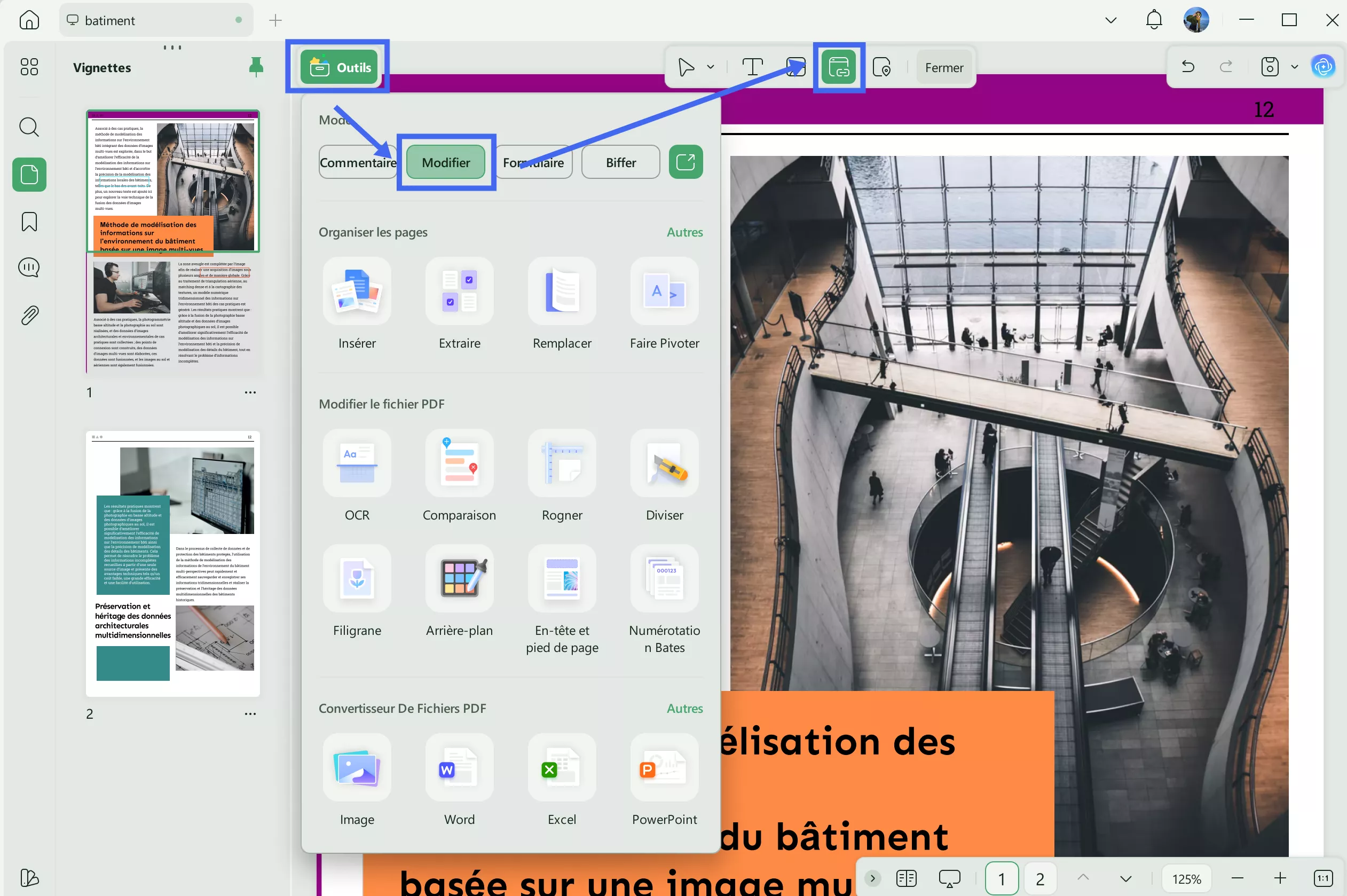
- Collez le lien de l'image et cliquez sur les propriétés pour modifier son type, sa couleur, son épaisseur de ligne, etc.
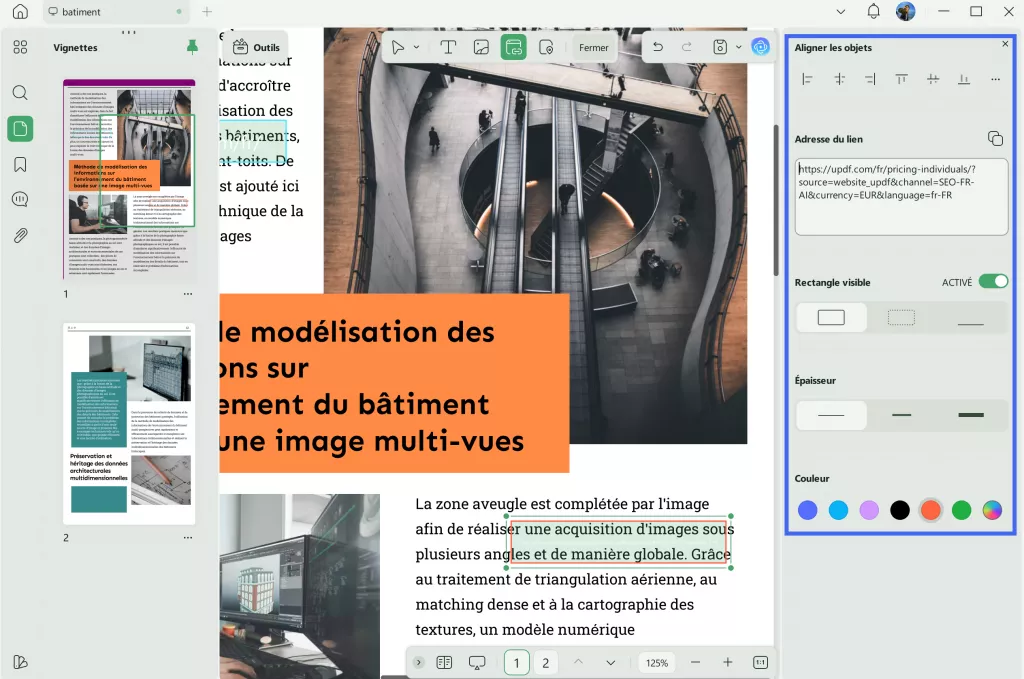
Partie 4. Ajouter une image d'arrière-plan au PDF avec la fonction d'arrière-plan
Si vous souhaitez ajouter une image d'arrière-plan à un PDF, vous pouvez également utiliser UPDF. Cliquez simplement sur le bouton ci-dessous pour télécharger UPDF et suivez les instructions.
Windows • macOS • iOS • Android 100% sécurisé
- Ouvrez UPDF et sélectionnez votre fichier PDF.
- En haut à gauche de la barre d'outils du menu, sélectionnez « Arrière-plan ».
- Cliquez Ajouter un arrière-plan en haut de page et sélectionnez Couleur.
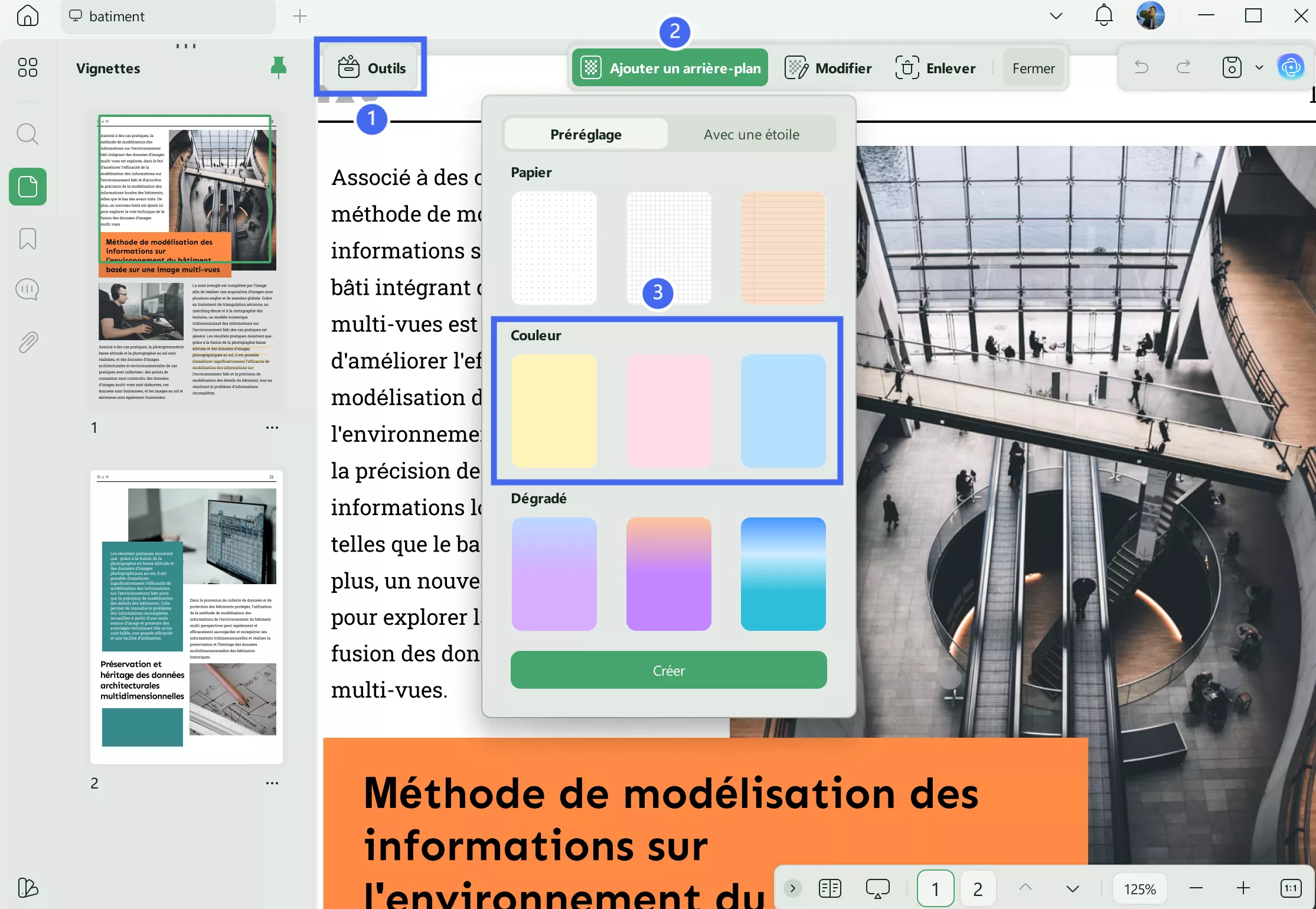
- Cliquez sur « Image », puis sur les trois points pour sélectionner l'image sur votre ordinateur et la télécharger. Modifiez le ratio d'arrière-plan et l'opacité, puis cliquez sur « Enregistrer » pour insérer l'image d'arrière-plan dans le PDF.
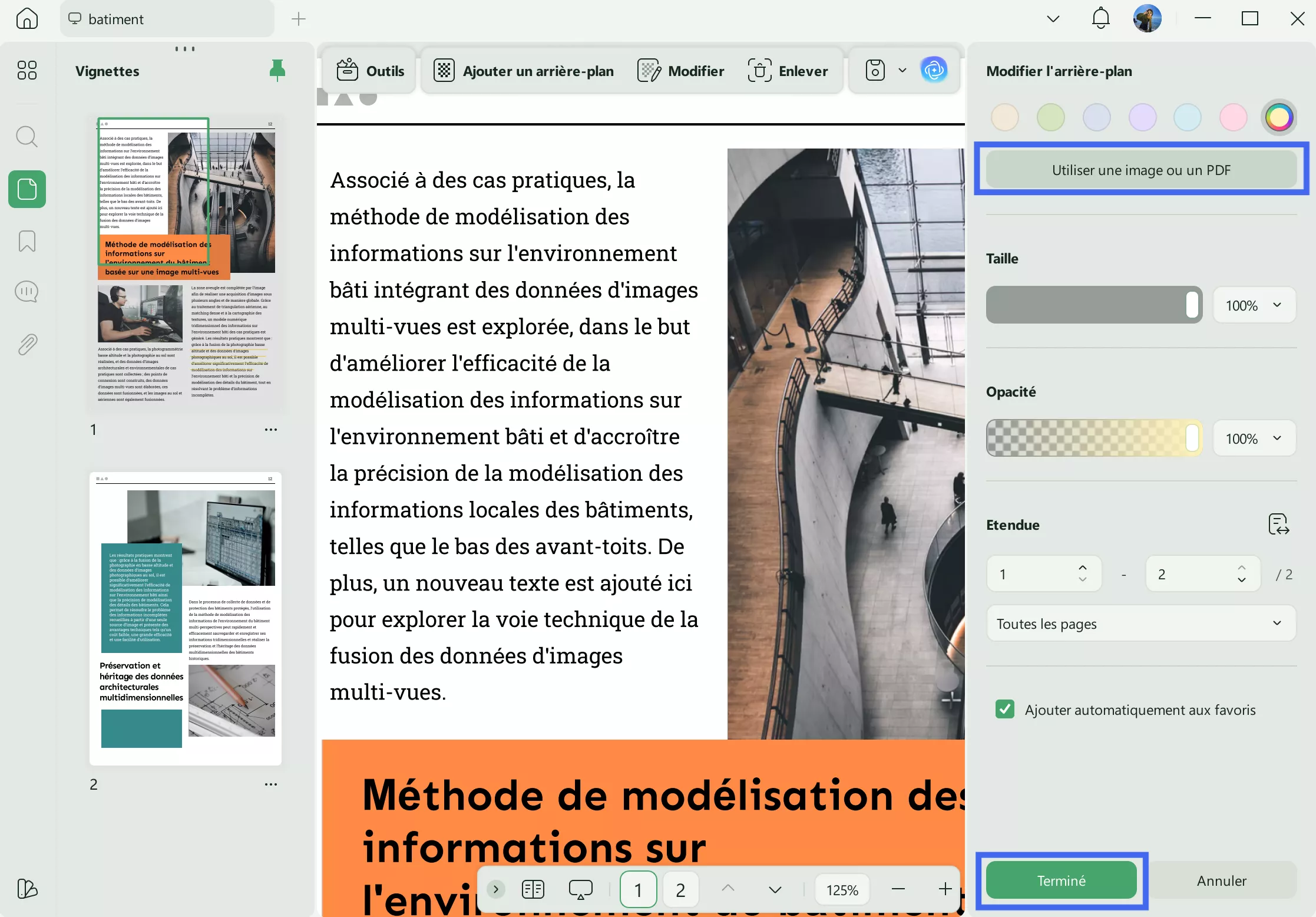
Partie 5. Ajouter une image de signature au PDF avec la fonction Signature
L'ajout d'une image de signature à un document PDF permet de garantir que le document est officiel.
Voici comment vous pouvez ajouter une image de signature à un PDF à l’aide d’UPDF.
- Si vous n'avez pas encore UPDF sur votre ordinateur, vous pouvez cliquer sur le bouton ci-dessous pour le télécharger. Double-cliquez ensuite sur l'icône du bureau pour le lancer. Cliquez sur « Ouvrir un fichier » dans l'interface d'accueil et sélectionnez votre fichier PDF à ouvrir dans UPDF.
- Accédez à Commentaire dans le bouton d'outils.
- Sélectionnez l'icône « Signature » en haut de la barre d'outils.
- Sélectionnez Créer.
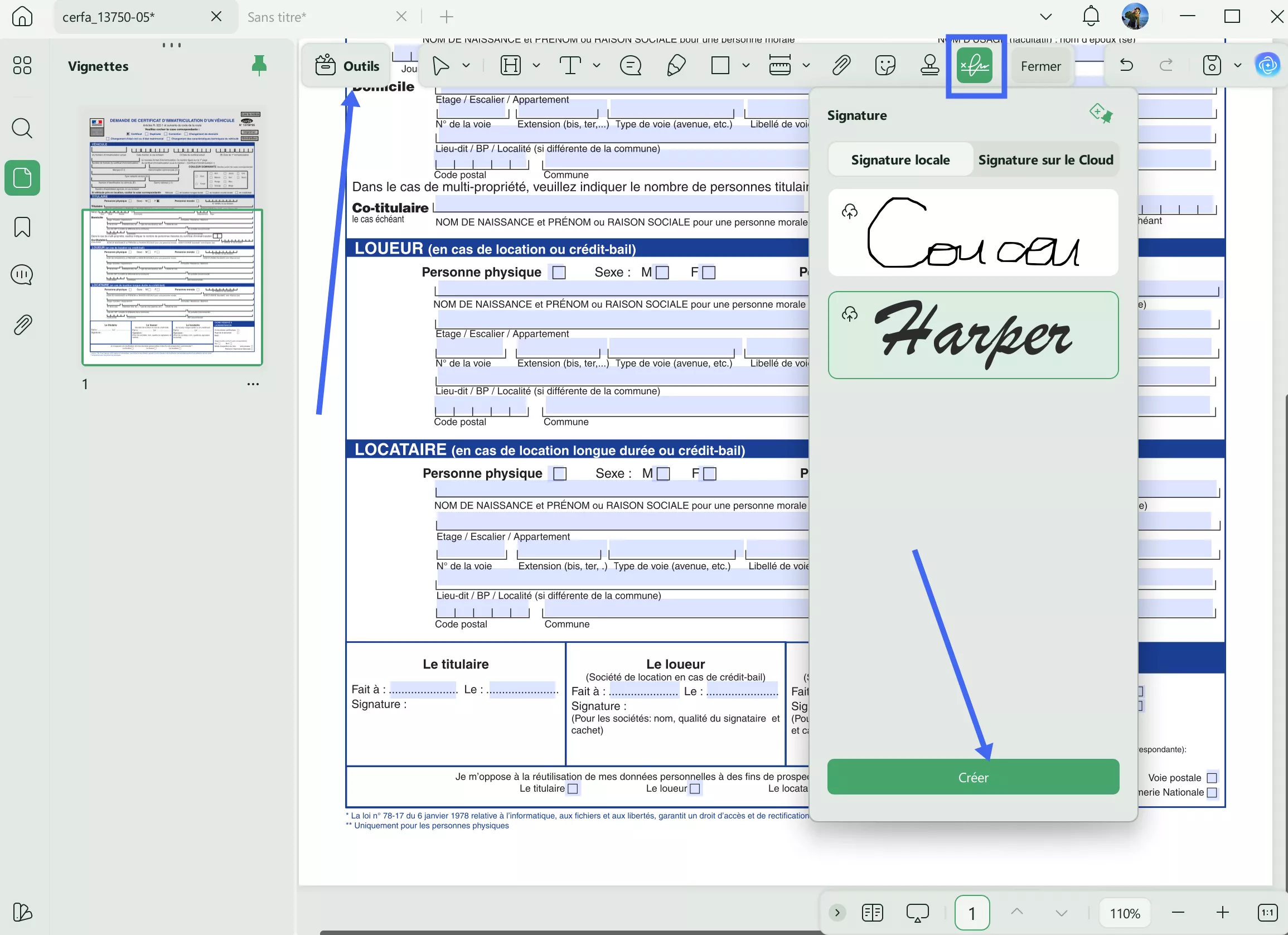
- Cliquez sur l'icône « Image » dans la fenêtre contextuelle, puis sélectionnez « Choisir un fichier » pour importer l'image à insérer depuis votre ordinateur. Vous pouvez ensuite recadrer l'image : faites glisser la ligne bleue et cliquez sur « Recadrer ». Cliquez ensuite sur « Créer » pour insérer l'image de signature dans le PDF selon vos besoins.
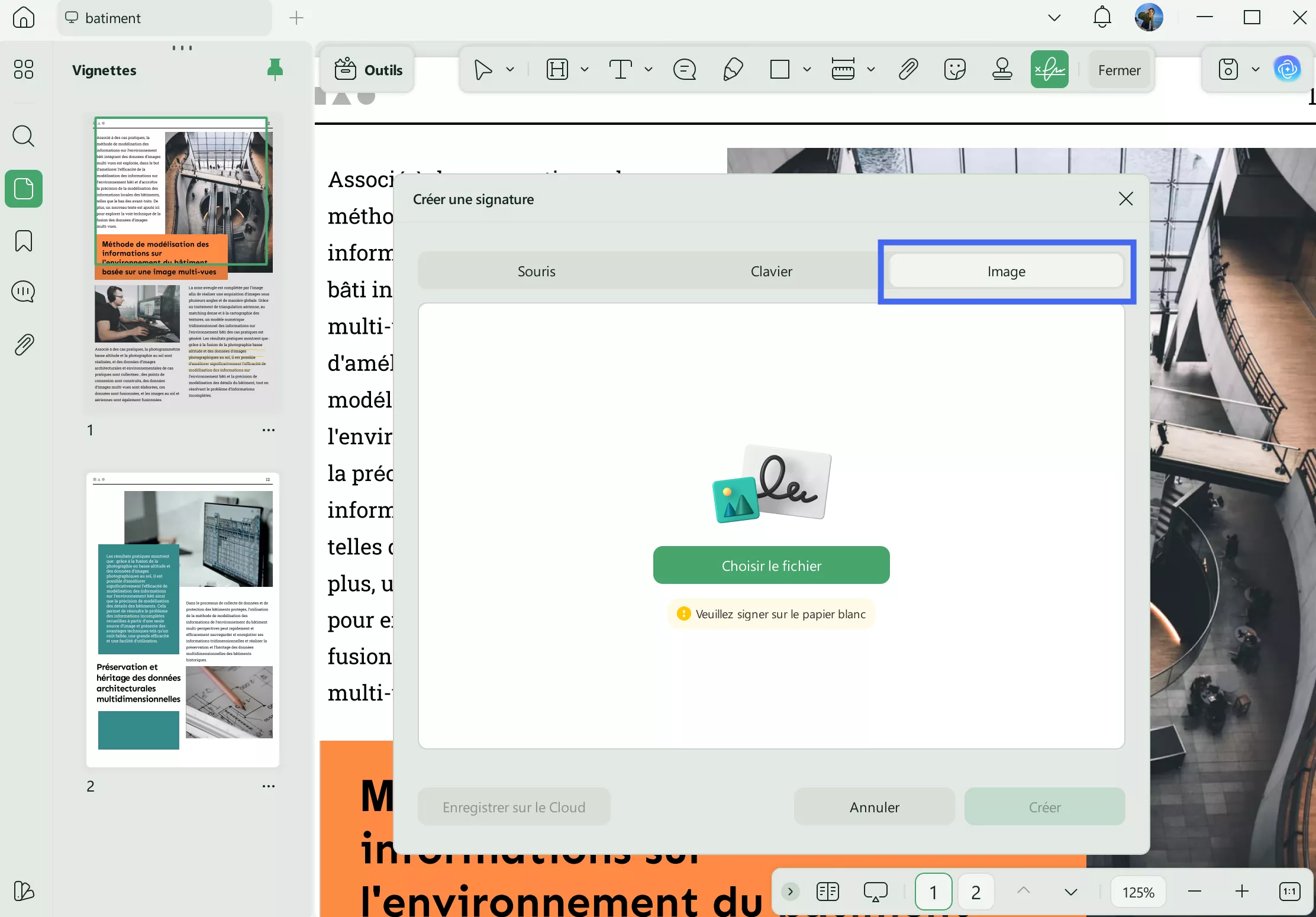
Partie 6. Ajouter une image en filigrane au PDF avec la fonction Filigrane
L'ajout d'un filigrane sur un document PDF permet de sécuriser votre propriété du fichier PDF.
Mettre un filigrane à l'aide d'UPDF est possible en suivant ces étapes.
- Ouvrez UPDF et sélectionnez votre fichier PDF.
- Sélectionnez « Outils > Filigrane ».
- Cliquez sur Ajouter un filigrane en haut de page.
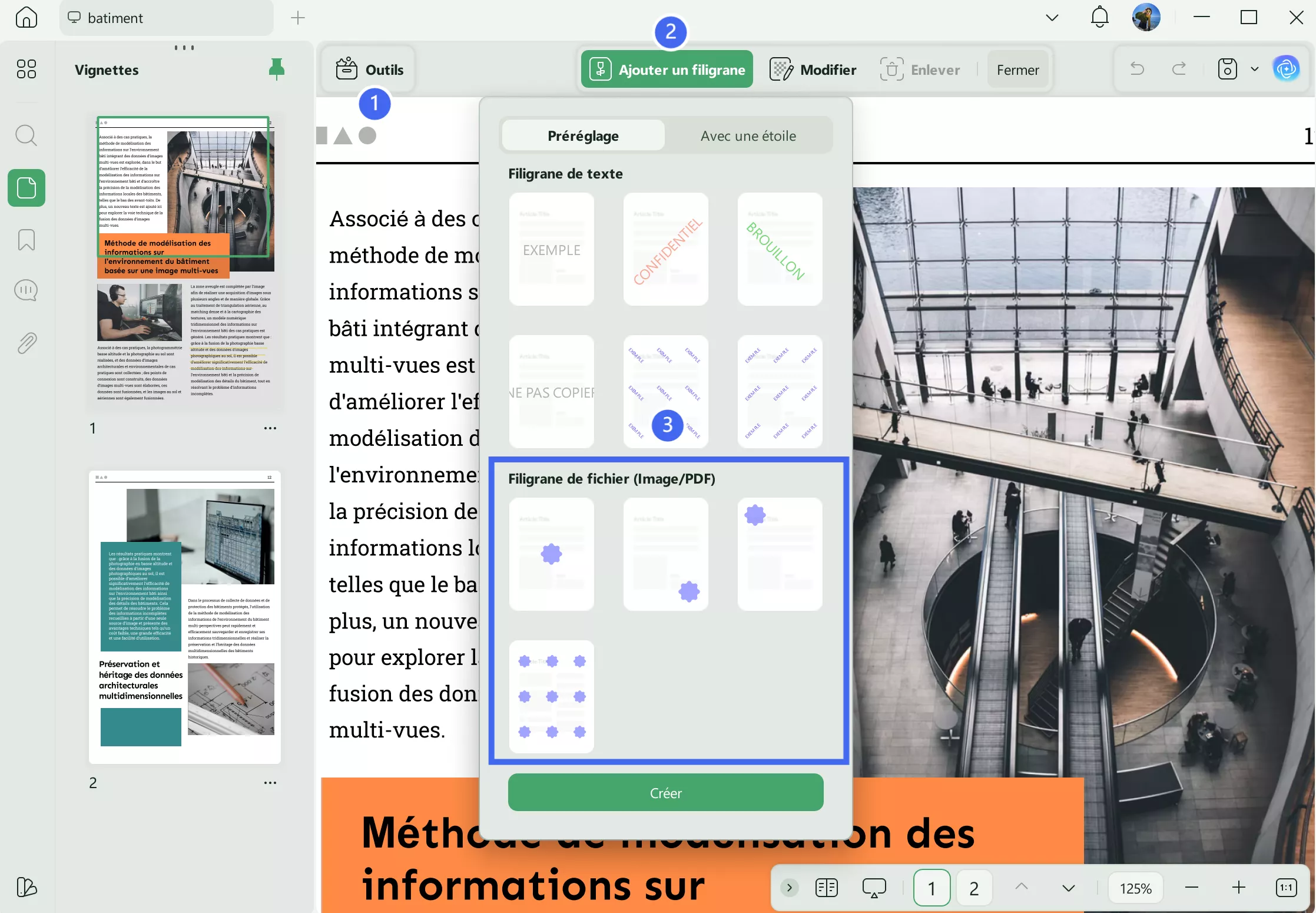
- Sélectionnez Filigrane de fichier (Image/PDF).
- Cliquez sur les trois points qui apparaissent sur une ligne horizontale.
- Sélectionnez ensuite votre image de marque.
- Vous pouvez maintenant modifier le ratio du filigrane, son opacité ou choisir le type de filigrane à ajouter. Cliquez sur « Terminé » pour ajouter le filigrane d'image au PDF.
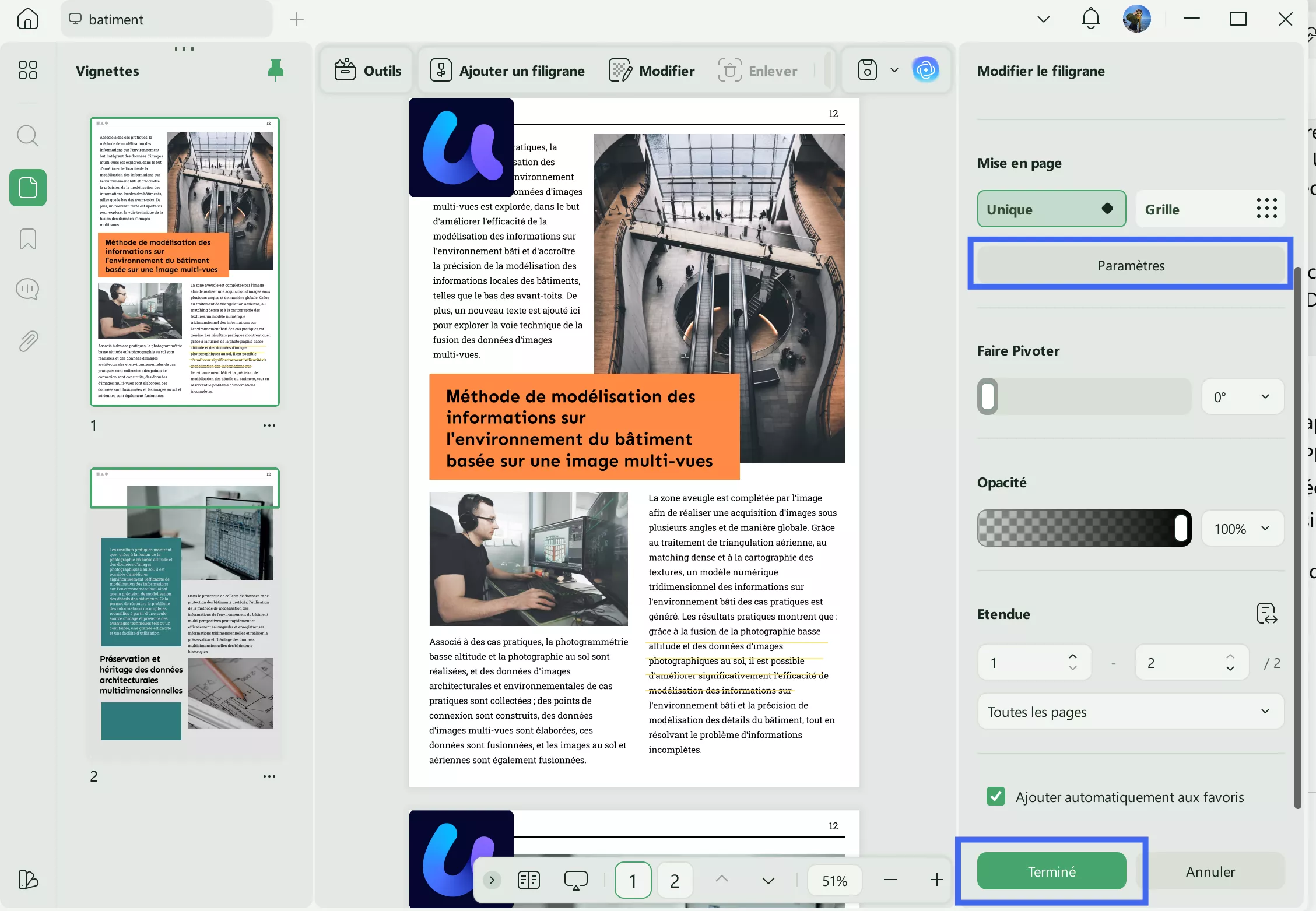
Outre l'ajout d'images aux fichiers PDF, UPDF propose de nombreuses fonctionnalités pour gérer vos fichiers PDF. Voici quelques-unes de ses principales fonctionnalités :
- UPDF AI avec GPT-4.1 et Deepseek R1, capable de résumer, traduire, expliquer et réécrire vos fichiers PDF, pour un travail plus rapide !
- Modifiez le texte, les images et les liens de vos PDF. Vous pouvez également ajouter du contenu à vos fichiers PDF.
- Annotez les fichiers PDF pour vous aider à commenter le PDF en ajoutant des notes autocollantes, un crayon, des autocollants, etc.
- OCR PDF pour convertir vos fichiers PDF numérisés et vos fichiers PDF image uniquement en fichiers modifiables.
- Convertissez un PDF pour convertir un PDF depuis ou vers d'autres formats.
- Traitement par lots pour gagner du temps pour crypter, imprimer, convertir, créer, ajouter une numérotation Bates, compresser des fichiers PDF.
- Et plus encore.
Vous pouvez en savoir plus à ce sujet grâce à cette vidéo :
Partie 7. FAQ sur l'ajout d'une image à un PDF
Q1. Comment ajouter une image dans l'en-tête et le pied de page d'un PDF ?
Bien qu'il n'existe pas d'option réelle permettant d'ajouter des images aux sections En-tête et Pied de page, il existe toujours une solution de contournement pour y parvenir.
Voici comment ajouter des images dans l'en-tête et le pied de page : ouvrez UPDF, sélectionnez le fichier PDF à modifier, puis, dans le menu, sélectionnez « Modifier ». Cliquez ensuite sur « Image ». Sélectionnez l'image à insérer dans le fichier PDF. Positionnez-la dans l'en-tête ou le pied de page. Vous pouvez ajuster sa taille selon vos besoins.
Q2. Comment ajouter une image à un PDF en ligne ?
Vous pouvez utiliser iLovePDF pour ajouter une image à un PDF en ligne.
Cliquez ici pour accéder à l'outil en ligne iLovePDF, puis cliquez sur « Sélectionner un fichier PDF » > « Ajouter une image ». Ajustez ensuite la taille et la position de l'image. Cliquez sur « Modifier le PDF » et le fichier sera automatiquement téléchargé sur votre ordinateur.
Q3. Comment ajouter une image à un PDF dans l'aperçu ?
Pour ajouter une image au PDF dans Aperçu, vous devez cliquer pour sélectionner le fichier PDF, faire un clic droit sur « Ouvrir avec » > « Aperçu », puis trouver l'image dans laquelle vous souhaitez insérer l'image, faire un clic droit dessus pour sélectionner « Ouvrir avec » > « Aperçu », maintenir « Commande + A » pour sélectionner l'image, appuyer sur « Commande + C », maintenant, ouvrir l'aperçu avec le PDF dont vous avez besoin, sélectionner la page à laquelle vous souhaitez ajouter l'image au PDF, appuyer sur « Commande + V » pour coller l'image au PDF avec aperçu avec succès.
Q4. Comment ajouter un champ d'image à un formulaire PDF ?
Vous pouvez suivre les étapes ci-dessous pour ajouter le champ image au formulaire PDF.
Ouvrez UPDF.
Sélectionnez le fichier PDF à modifier. Dans le menu principal de gauche, appuyez sur « Préparer le formulaire ». Cliquez ensuite sur l'icône « Ajouter un champ d'image ». Vous pouvez ensuite sélectionner la zone où vous souhaitez ajouter le champ d'image.
Q5. Comment ajouter une image à toutes les pages PDF ?
Pour ajouter des images à toutes les pages de votre document PDF, ouvrez UPDF et sélectionnez le PDF à modifier. Une fois l'image créée, allez à la mode « Modifier », puis sur l'icône « Image », puis sélectionnez l'image sur votre appareil et insérez-la sur une page. Pour ajouter une image à toutes les pages PDF, copiez-la, puis collez-la sur chaque page, une par une.
Derniers mots
Vous savez maintenant comment ajouter une image à un PDF. Que vous souhaitiez ajouter une image normale, un lien, une pièce jointe, une image d'arrière-plan, une image de signature ou une image de fond, vous trouverez la méthode idéale. L'outil utilisé ici est UPDF, qui offre toutes les fonctionnalités nécessaires pour insérer une image dans un PDF. Il offre également de nombreuses autres fonctionnalités. Vous pouvez télécharger UPDF via le bouton ci-dessous pour le tester. Si cela vous convient, vous pouvez
passer à la version Pro.
Windows • macOS • iOS • Android 100% sécurisé
 UPDF
UPDF
 UPDF pour Windows
UPDF pour Windows UPDF pour Mac
UPDF pour Mac UPDF pour iPhone/iPad
UPDF pour iPhone/iPad updf android
updf android UPDF AI en ligne
UPDF AI en ligne UPDF Sign
UPDF Sign Lire le PDF
Lire le PDF Annoter le PDF
Annoter le PDF Modifier le PDF
Modifier le PDF Convertir le PDF
Convertir le PDF Créer le PDF
Créer le PDF Compresser le PDF
Compresser le PDF Organiser les pages PDF
Organiser les pages PDF Fusionner les PDF
Fusionner les PDF Diviser le PDF
Diviser le PDF Rogner le PDF
Rogner le PDF Supprimer les pages PDF
Supprimer les pages PDF Pivoter le PDF
Pivoter le PDF Signer le PDF
Signer le PDF Formulaire PDF
Formulaire PDF Comparer les PDF
Comparer les PDF Protéger le PDF
Protéger le PDF Imprimer le PDF
Imprimer le PDF Traitement par lots
Traitement par lots OCR
OCR UPDF Cloud
UPDF Cloud À propos de UPDF AI
À propos de UPDF AI Solutions de UPDF AI
Solutions de UPDF AI Mode d'emploi d'IA
Mode d'emploi d'IA FAQ sur UPDF AI
FAQ sur UPDF AI Résumer le PDF
Résumer le PDF Traduire le PDF
Traduire le PDF Expliquer le PDF
Expliquer le PDF Analyser le PDF
Analyser le PDF Analyser les informations de l'image
Analyser les informations de l'image PDF vers carte mentale
PDF vers carte mentale Discuter avec IA
Discuter avec IA Mode d'emploi
Mode d'emploi Spécifications techniques
Spécifications techniques Mises à jour
Mises à jour FAQs
FAQs Astuces pour UPDF
Astuces pour UPDF Blog
Blog Actualités
Actualités Avis sur UPDF
Avis sur UPDF Centre de téléchargement
Centre de téléchargement Contactez-nous
Contactez-nous








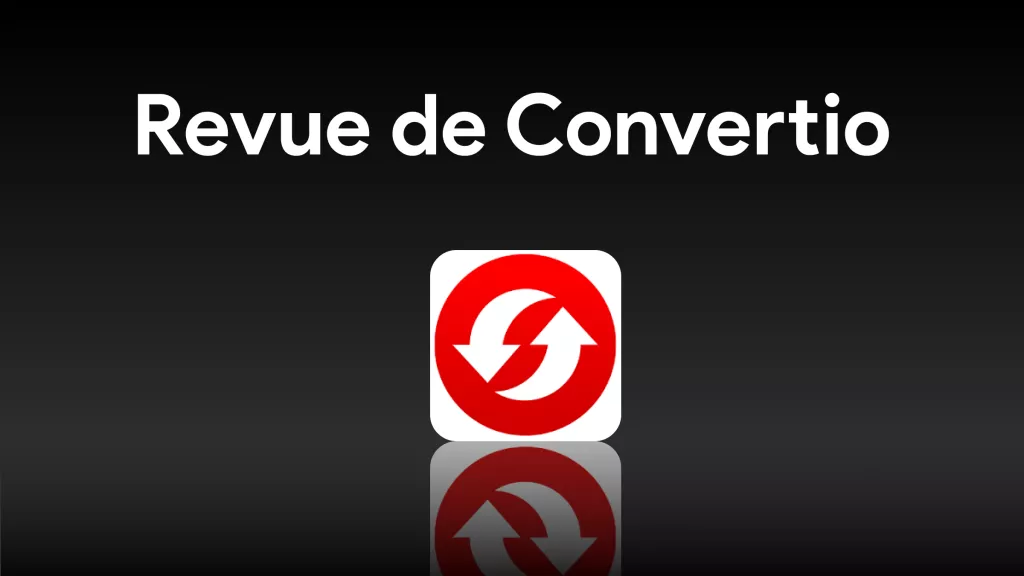

 Freddy Leroy
Freddy Leroy 

